Питање
Проблем: Како да поправите да Мицрософт бежични адаптер за екран не ради?
Покушавао сам да копирам своје фотографије са свог паметног телефона, али изгледа да Мицрософт бежични адаптер за екран не ради. Нисам сигуран да ли је покварено или може бити нешто друго?
Решен одговор
Мицрософт Вирелесс Дисплаи Адаптер је изузетно корисна алатка која вам може помоћи да повежете свој телефон, таблет или други уређај на већи екран, као што је ТВ, рачунарски монитор или пројектор. Технологија бежичног приказа је веома згодна јер омогућава дељење фотографија, видео записа или другог садржаја који сви могу да виде, уместо да се гомилате око малог екрана. Поред тога, може га користити и универзитет или школа.
Међутим, корисници су се жалили да Мицрософт бежични адаптер за екран не ради, тврдећи различите проблеме са уређајем:
- лош квалитет преноса
- видео муцање
- замућен приказ
- кашњење или кашњење видеа[1]
- звук недостаје
- континуирано или периодично искључивање адаптера Мицрософт бежичног екрана
- неуспех упаривања Мицрософт бежичног адаптера за екран итд.
Иако је најочигледнији разлог зашто Мицрософт бежични адаптер за екран не ради јесте квар хардвера, то обично није случај. Основно решавање проблема може се обавити на лицу места и укључује проверу да ли се уређај налази на удаљености од 23 стопе од екрана, као и заштиту од квара на месту повезивања (УСБ или ХДМИ).
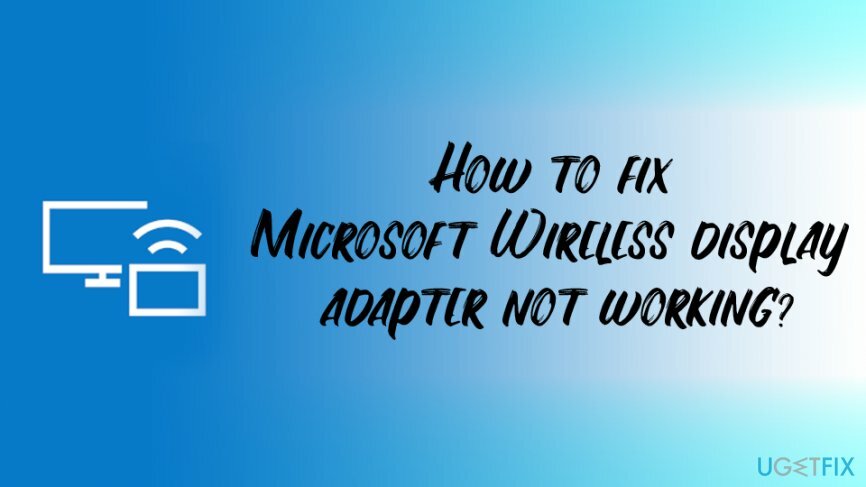
Међутим, главни начини за решавање проблема који Мицрософт бежични адаптер за екран не ради укључују поновно покретање или ресетовање уређај, ажурирање управљачких програма, уверавање да је Виндовс ажуриран, промена бежичне фреквенције, подешавање поставки заштитног зида, итд.
Пре него што почнете да пролазите кроз наш Мицрософт бежични адаптер за екран који не ради, желимо да вам препоручимо да скенирате свој уређај помоћу РеимагеМац машина за прање веша Кс9, јер проблеми са хардвером или везом могу бити резултат малвера[2] инфекције, као што су тројанци, бацкдоор, рооткитови и друге претње. Осим тога, алатка такође може да поправи различите проблеме са уређајем, укључујући системске проблеме, поправи регистар,[3] итд.
Поправи 1. Ажурирајте Виндовс ОС
Да бисте поправили оштећени систем, морате купити лиценцирану верзију Реимаге Реимаге.
Иако би Виндовс требало да се ажурира аутоматски, ова функција се понекад може искључити. Поред тога, нека ажурирања се не инсталирају док се систем не покрене поново. Стога, наставите са следећим да бисте били сигурни да је ваш оперативни систем ажуриран:
- Кликните десним тастером миша на Почетак и изабрати Подешавања
- Иди на Ажурирања и безбедност
- Изаберите Провери ажурирања
- Виндовс ће аутоматски тражити и инсталирати нова ажурирања
-
Рестарт рачунар
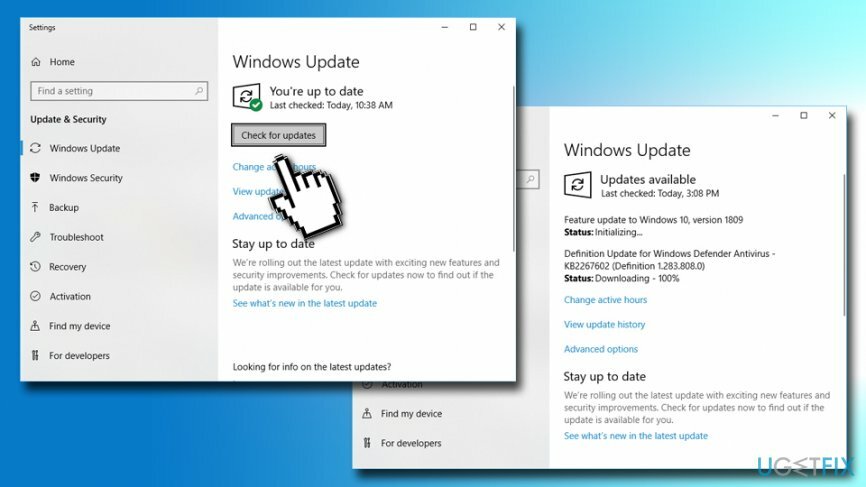
Поправка 2. Поново покрените Мицрософт Дисплаи Адаптер
Да бисте поправили оштећени систем, морате купити лиценцирану верзију Реимаге Реимаге.
Ако нешто не ради – покушајте да га поново покренете, а важи за грешку Мицрософт Вирелесс Дисплаи Адаптер не ради. Пратите ове једноставне кораке:
- Прекини везу ваш Мицрософт бежични адаптер за екран са вашег уређаја
- Поново покренути Твој уређај
- Убаците везу још једном и проверите да ли екран ради
Поправка 3. Ресетујте Мицрософт Вирелесс Дисплаи Адаптер
Да бисте поправили оштећени систем, морате купити лиценцирану верзију Реимаге Реимаге.
Друго решење је да ресетујете Мицрософт бежични адаптер за екран. Ево како да то урадите:
- Пронађите и притисните (држите га барем 10 секунди) тхе Ресетовати дугме на задњој страни адаптера
- Спремни за повезивање порука би требало да се појави
- Отвори Акциони центар и изаберите Повежите се
- Пицк Мицрософт бежични адаптер за екран и повежите га са екраном
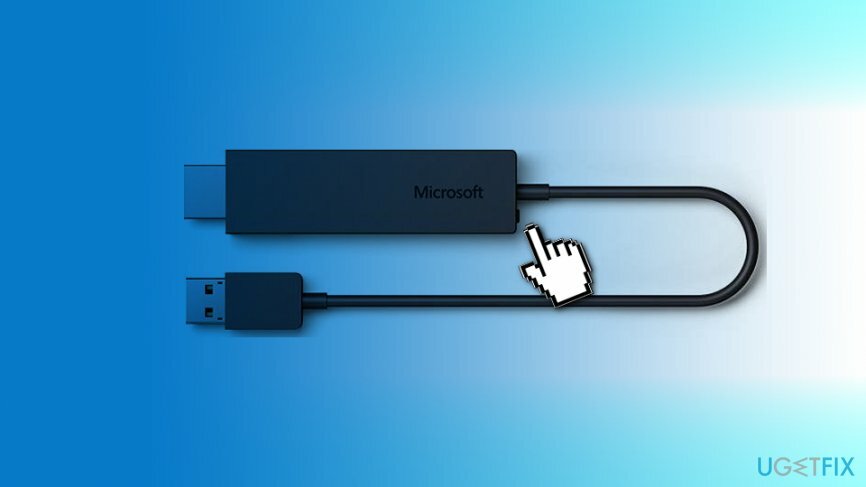
Поправка 4. Уклоните и поново повежите Мицрософт Вирелесс Дисплаи Адаптер
Да бисте поправили оштећени систем, морате купити лиценцирану верзију Реимаге Реимаге.
Ово је још један метод којим бисте могли да покушате да решите проблем да Мицрософт бежични адаптер за екран не ради:
- Кликните десним тастером миша на Почетак и изаберите Подешавања
- Иди на Уређаји > Повезани уређаји
- Лоцате Пројектори одељак и изаберите Мицрософт бежични адаптер за екран
- Пицк Уклони уређај
- Затим кликните на Додавање уређаја и повежите се Мицрософт бежични адаптер за екран поново
Поправи 5. Поново инсталирајте графички драјвер
Да бисте поправили оштећени систем, морате купити лиценцирану верзију Реимаге Реимаге.
- Кликните десним тастером миша на Почетак дугме и изаберите Менаџер уређаја
- Кликните на Адаптери за екран
- Кликните десним тастером миша на њега и изаберите Деинсталирајте уређај
- У новом прозору означите Избришите софтвер драјвера за овај уређај
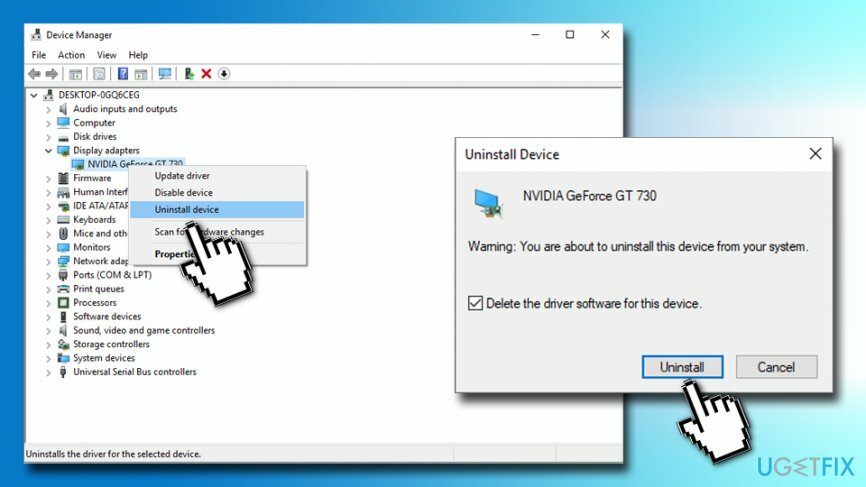
- Кликните на Деинсталирај и рестарт рачунар
- Након поновног покретања, кликните десним тастером миша Почетак а затим изаберите Подешавања > Уређаји > Повезани уређаји
- Пицк Додавање уређаја и изаберите Мицрософт бежични адаптер за екран
Поправи 6. Поново инсталирајте управљачке програме за ВиФи
Да бисте поправили оштећени систем, морате купити лиценцирану верзију Реимаге Реимаге.
- Кликните десним тастером миша на Почетак дугме и изаберите Менаџер уређаја
- Пицк Мрежни адаптери одељак изаберите свој мрежни адаптер
- Кликните десним тастером миша на њега и изаберите Деинсталирај
- У новом прозору означите Избришите софтвер драјвера за овај уређај
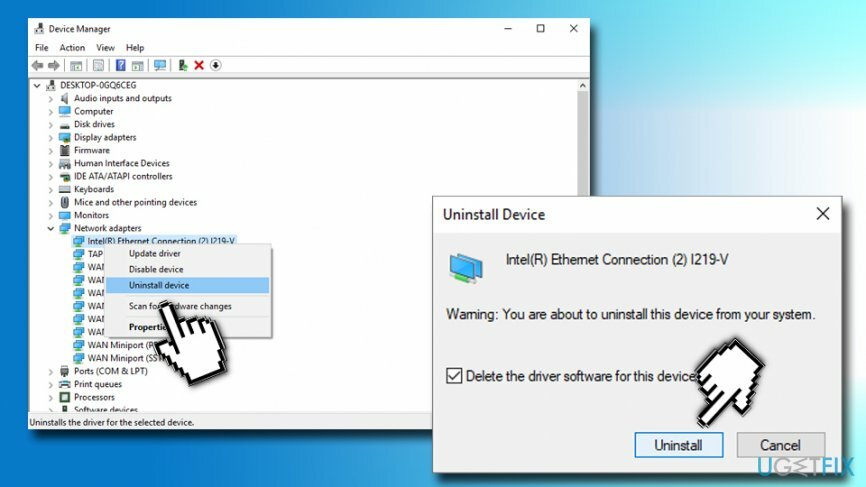
- Кликните на Деинсталирај и рестарт рачунар
- Након поновног покретања, кликните десним тастером миша Почетак а затим изаберите Подешавања > Уређаји > Повезани уређаји
- Пицк Додавање уређаја и изаберите Мицрософт бежични адаптер за екран
Поправи 7. Омогућите фреквенцијски опсег од 2,4 ГХз на рачунару
Да бисте поправили оштећени систем, морате купити лиценцирану верзију Реимаге Реимаге.
Иако Мицрософт Вирелесс Дисплаи Адаптер може да комуницира са уређајем на 2,4 ГХз и 5 ГХз, важно је да је први омогућен. Ево како да то урадите:
- Иди на Менаџер уређаја
- Проширити Мрежни адаптери
- Кликните десним тастером миша на Марвелл АВАСТАР адаптер и изаберите Својства
- Затим идите на Напредно
- Под Својство, пицк Трака
- Под Валуе кликните на дугме са стрелицом и изаберите Ауто а затим кликните ок
Поправка 8. Дозволите Мицрософт бежичном адаптеру за екран да комуницира преко заштитног зида
Да бисте поправили оштећени систем, морате купити лиценцирану верзију Реимаге Реимаге.
- Кликните на Цортанину претрагу и унесите Дозволи заштитни зид
- Из резултата претраге изаберите Дозволите апликацију преко Виндовс заштитног зида
- Померите се надоле и пронађите Вирелесс Дисплаи
- Уверите се обоје Приватно и јавно опције су изабране
- Ако не, кликните на Промени подешавања на врху, а затим изаберите обе опције
- Кликните ок
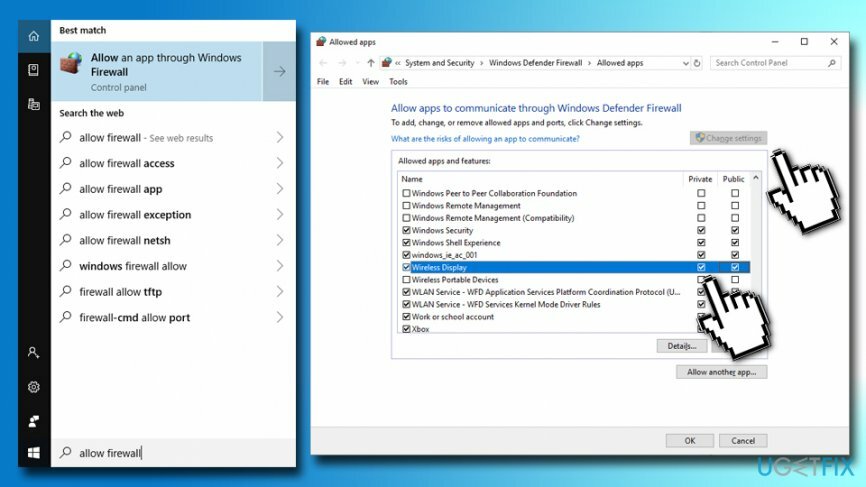
Аутоматски поправите своје грешке
тим угетфик.цом покушава да да све од себе да помогне корисницима да пронађу најбоља решења за отклањање својих грешака. Ако не желите да се борите са техникама ручне поправке, користите аутоматски софтвер. Сви препоручени производи су тестирани и одобрени од стране наших професионалаца. Алати које можете користити да поправите своју грешку су наведени у наставку:
Понуда
урадите то сада!
Преузмите поправкуСрећа
Гаранција
урадите то сада!
Преузмите поправкуСрећа
Гаранција
Ако нисте успели да поправите грешку користећи Реимаге, обратите се нашем тиму за подршку за помоћ. Молимо вас да нам кажете све детаље за које мислите да бисмо требали да знамо о вашем проблему.
Овај патентирани процес поправке користи базу података од 25 милиона компоненти које могу заменити било коју оштећену или недостајућу датотеку на рачунару корисника.
Да бисте поправили оштећени систем, морате купити лиценцирану верзију Реимаге алат за уклањање злонамерног софтвера.

ВПН је кључан када је у питању приватност корисника. Мрежне трагаче као што су колачићи не могу да користе само платформе друштвених медија и друге веб странице, већ и ваш добављач интернет услуга и влада. Чак и ако примените најбезбеднија подешавања преко свог веб претраживача, и даље можете бити праћени путем апликација које су повезане на интернет. Осим тога, претраживачи фокусирани на приватност као што је Тор нису оптималан избор због смањене брзине везе. Најбоље решење за вашу коначну приватност је Приватни приступ интернету – будите анонимни и сигурни на мрежи.
Софтвер за опоравак података је једна од опција која вам може помоћи опоравити своје датотеке. Једном када избришете датотеку, она не нестаје у ваздуху – остаје на вашем систему све док нема нових података на њој. Дата Рецовери Про је софтвер за опоравак који тражи радне копије избрисаних датотека на вашем чврстом диску. Коришћењем алата можете спречити губитак вредних докумената, школских радова, личних слика и других важних датотека.